Openfiler
Openfiler on tiedostopalvelimiin tarkoitettu Linux-jakelu.
| Openfiler | |
|---|---|
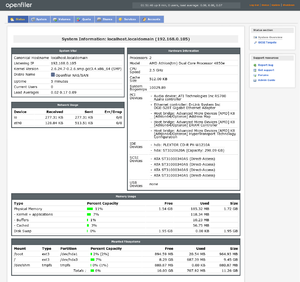 | |
| Julkaisija | Xinit Systems |
| Viimeisin versio | Openfiler 2.3 |
| Pakettienhallinta | Conary |
| Tila | toiminnassa |
| Arkkitehtuurit | x86, x86_64 |
| Äitijakelu | rPath |
| Kotisivu | www.openfiler.com |
Vuonna 2003 Xinit Systems avasi kehittämänsä tiedostopalvelinjärjestelmän lähdekoodin. Samana vuonna nimi vaihtui Openfileriksi. Yhtiö jatkaa edelleen projektin ohjausta ja kehitystä. Xinit Systems jakaa Openfileria ilmaiseksi, mutta tarjoaa sille myös kaupallista tukea. Ilmaisen tuen tarjoaa käyttäjäyhteisö keskustelupalstoilla ja IRCissä.
Ominaisuudet
Openfiler tukee seuraavia verkkoprotokollia:
Openfiler tukee NIS-, LDAP-, Active Directory-, Windows NT 4- ja Hesiod-tyyppisiä verkkohakemistoja. Käyttäjäoikeuksien hallintaan käytetään Kerberos-yhteyskäytäntöä.
Openfiler mahdollistaa mm. Ext3-, JFS- ja XFS-tiedostojärjestelmien käyttämisen, käyttäjäkohtaiset tilankäyttörajoitukset ja tiedostopalvelimen hallinnan yhdellä hallintatyökalulla.
Laitteistovaatimukset
Openfiler on tällä hetkellä saatavilla 32- ja 64-bittisenä, joskin tulevaisuudessa on tarkoitus tarjota vain 64-bittistä versiota. Openfiler tarvitsee vähintään 500 MHz:n suorittimen, 256 Mt RAM-muistia ja 1 Gt kovalevytilaa. Parhaimman hyödyn saa käytettäessä 64-bittistä Intelin Xeo-, tai AMD:n Opteron-prosessoria.
Asentaminen
Esivalmistelut
Ennen käyttöjärjestelmän asentamista on tärkeää tarkistaa biosista, että kaikki levyt ovat oikein tunnistettuja ja käynnistysjärjestys on oikea. CD:ltä asennettaessa oli tärkeää, että CD-asema on käynnistysjärjestyksessä ennen kiintolevyä jolle asennus tulee.
Käynnistyskomennot
Normaalisti asennus aloitetaan painamalla enter, jolloin asennus käynnistyy oletusasetuksilla ja kysyy halutaanko asennuslähde tarkistaa. Tarvittaessa voi asennuksen kuitenkin käynnistää erilaisilla optioilla, joita voidaan Yhdistää kirjoittamalla niitä peräkkäin. Esim. linux text lowres
| Syntaksi | Vaikutus | |
|---|---|---|
| linux text | Käynnistää asennuksen yksinkertaisessa tekstivalikkomuodossa. | |
| linux noprobe | Komentoa käytetään, jos asennuksessa on ongelmia laitteiston tunnistuksen kanssa. Lisäkomento skipddc ohittaa myös näytön tunnistuksen. | |
| linux mediacheck | Tarkistaa asennuslähteen(esim. CD) tiedon eheyden | |
| linux rescue | Käytetään ongelmatilanteissa järjestelmän palauttamiseen. Lisätietoja saa painamalla F5 | |
| linux askmethod | ||
| linux resolution=<leveys>x<korkeus>. | Käynnistää asennuksen annetussa näytöntarkkuudessa (Esim. linux resolution=1024x768) | |
| linux lowres | Käynnistää asennuksen käyttäen 640x480 näytöntarkkuutta | |
| linux expert | Monipuolinen komento, joka mahdollistaa monien tavallisuudesta poikkeavien toimintojen tekemisen, kuten järjestelmän asentamisen USB-tikulle. |
Graafisen asennuksen vaiheet
- 1. Näppäimistön valinta
- 2. Osiointivaihtoehdot
- - (a) Automaattinen osiointi - Antaa valita levyt, jotka otetaan mukaan asennukseen (ehdottaa järjestelmää asennettavaksi koko ensimmäiselle levylle)
- - (b) Manuaalinen osiointi - Siirtyy suoraan osioinninmuokkausvalikkoon.
- 3. Osioinninmuokkausvalikko
Openfiler ei tarvitse toimiakseen kovin paljon tilaa, mutta automatiikka yrittää silti varata koko kiintolevyn asennusta varten, mikä usein ei ole tarpeellista(esim. kun levyn koko on yli 10G). Asennettavan levyn osiotaulukon pitäisi näyttää suurinpiirtein seuraavalta:
| Device | Mount Point/ RAID/Volume | Type | Format | Size | Start | End | Osion selite | |
|---|---|---|---|---|---|---|---|---|
| /dev/hda | Tämä kohta kertoo mihin kiintolevyyn järjestelmää ollaan asentamassa. hda tarkoittaa ide-levyä ja sda sata-levyä | |||||||
| /dev/hda1 | /boot | ext3 | V | 102 | Käynnistysosio - Tämä osio sisältää tarvittavat tiedostot järjestelmän käynnistystä varten, kuten käynnistyslataajan. Asennus vie vain noin 20MB, joten oletus koon pitäisi olla riittävä. | |||
| /dev/hda2 | / | ext3 | V | 1000 | Juuriosio - kaikki käyttöjärjestelmän tiedostot asennetaan tämän osion alle. Oletuskoko on minimi. Suositeltavaa olla yli 2048MB. | |||
| /dev/hda3 | swap | V | 1992 | Ylimääräistä tallennustilaa, jos keskusmuisti ei satu riittämään. Suositeltava minimi 1024MB ja maksimi 2048MB | ||||
| Free | Free space | Tyhjää tilaa, joka voidaan ottaa myöhemmin käyttöön |
- 4. Aikavyöhykkeen valinta
HUOM!
Asennuksessa ei ole tarpeellista huomioida muita levyjä, kuin johon järjestelmä asennetaan, sillä levyjä voi helposti alustaa ja ottaa myöhemmin käyttöön graafisen käyttöliittymän kautta.
Käyttöönotto
Sisäänkirjautuminen
Openfileriin on mahdollista kirjautua joko tekstitilassa suoraan koneelle, tai web-käyttöliittymän kautta pääasilliseen graafiseen käyttöympäristöön.
Kirjautuminen suoraan koneelle
Pääkäyttäjäksi voi kirjautua asennetulle koneelle kirjoittamalla käyttäjätunnukseksi
root
ja salasanaksi asennusvaiheessa määritelty salasana.
Kirjautuminen selaimen avulla verkosta
Jos verkkoasetuksia ei ole määritelty asennusvaiheessa, voi ne määrittää kirjautumalla root-käyttäjäksi suoraan koneelle. IP-osoitteen asettaminen onnistuu kirjoittamalla:
ifconfig eth0 <ip-osoite>
Openfiler käyttää oletuksena salattua yhteyttä, joten kirjauduttaessa on kirjoitettava alkuun https, oletusporttina on 446. Mikäli verkkoasetukset on tehty asennusvaiheessa oikein, näkyy koneen IP-osoite kirjauduttaessa suoraan koneelle komentorivitilassa.
Esimerkisi:
| Kohde | osoitteen malli |
|---|---|
| Lähiverkossa | https://XXX.XXX.XXX.XXX:446/ |
| esim. | https://192.168.0.110:446/ |
| DNS nimipalvelinta käyttäen | https:palvelimen_nimi.opendns.com:446/ |
| esim. verkkolevy https://verkkoasema.dlinkddns.com:446/ |
Ensimmäistä kertaa kirjauduttaessa käytetään järjestelmän oletussalasanaa ja käyttäjätunnusta.
| Käyttäjätunnus | Salasana |
|---|---|
| openfiler | password |
Päivittäminen
Komentorivin kautta
Kirjaudutaan pääkäyttäjäksi ja kirjoitetaan komento
conary updateall
Web-käyttöliittymän kautta
Mennään välilehdelle System -> Launch system update ja valitaan joko Update All Packages, tai vain halutut paketit ja painetaan Install Updates.
Kellon asetukset
Lähiverkon asetukset
Sisäinen verkko voi koostua useista eri lähiverkoista, joista jokainen on oman reitittimen takana. Openfilerissa on jokaiselle lähiverkolle annettava omat asetukset.
- Yhdyskäytävä(gateway) - Reitittimen osoite, jonka läpi kaikki liikenne ohjataan. Osoitteena on yleensä lähiverkon reitittimen IP-osoite.
- Nimipalvelin(Primary DNS) - Palvelimen IP-osoite , josta se jakaa lähiverkon koneille tiedon ulkopuolisista tietokoneista. Osoitteena on yleensä lähiverkon reitittimen IP-osoite.
- Verkkopeite(Netmask) - Auttaa jakamaan aliverkot omiin osiin. Osoite on yhteinen kaikille lähiverkon koneille.
Käytettäessä DHCP-protokolla, ei edellä olevista osoitteita tarvitse itse välittää, vaan kaikki osoitteet tulevat automaattisesti reitittimeltä, tai internetyhteyden palveluntarjoajalta.
Lähiverkon asetuksien määrittäminen onnistuu seuraavasti Mennään valikkoon System -> Network Setup -> Network Access Configuration
| Delete | Name | Network/Host | Netmask | Type | ||
|---|---|---|---|---|---|---|
|
|
Työryhmän nimi | Tiedostopalvelimen nimi | Aliverkon peite sama koko lähiverkon alueella | shared | ||
| uusi |
|
|
0.0.0.0 V | share V |
Mikäli käytössä on useita verkkokortteja, voi kortteja sitoa toisiinsa(Network Bonding). Kun kortit on sidottu ja ensimmäinen kortti hajoaa, tai kaapeli katkeaa, niin silloin otetaan automaattisesti toissijainen verkkoyhteys käyttöön.
Kortteja voi sitoa toisiinsa menemällä System -> Network Setup -> "Network Interface Configuration", taulukon alareunasta painetaan Create bonded interface
Vaihtoehdot sidottaessa.
- Balance-rr(Round-robin policy) - Välittää paketteja järjestyksessä ensimmäiseltä portilta seuraavalle. Vaihtoehto tasaa kuormitusta ja lisää vikasietoisuutta.
- Active Backup - Vain yksi kortti on päällä. Seuraava kortti kytkeytyy päälle 'vain jos ensimmäinen pettää. Sidoksen MAC-osoite on ulospäin näkyvissä vain yhdessä portissa, kytkimen sekoamisen välttämiseksi.
- Balace XOR - Välitys perustuu valittuun tiivistys-protokolaan(hash policy). Vaihtoehtoisen protokolan voi valita kohdatasta xmit_hash_policy. Oletusprotokola on seuraavanlainen: [(source MAC address XOR'd with destination MAC addres) modulo slave count]
- Broadcast - Välittää kaiken liikenteen kaikkien korttien kautta. Tämä on hyvin vikasietoinen vaihtoehto.
- 802.3ad(IEEE 802.3ad Dynamic link aggregation): Jakaa lähtevän liikenteen stardardin mukaisesti kaikkiin ryhmän kortteihin. (ei vaadi erityistä tukea kytkimeltä toimiakseen). Paluuliikenne osoitetaan ensisijaiseen korttiin ja virheen sattuessa varakortti ottaa MAC osoitteen haltuun.
Käyttäjien lisääminen
Openfiler ei itse hallinnoi käyttäjiä ja ryhmiä, vaan hyödyntää LDAP:n tai AD:n ominaisuuksia. LDAP säädetään välilehdestä Accounts -> Authentication Ruksi ruutuun kohtaan Use LDAP
|
||||
|---|---|---|---|---|
| Local LDAP server: |
|
|||
| LDAP Security: |
|
|||
| Server: |
|
|||
| Base DN: |
|
|||
| Root bind DN: |
|
|||
| Root bind password: |
|
|||
| SMB LDAP Configuration: |
|
|||
| User password policy: |
|
Lopuksi tarkistetaan että asetukset ovat oikein menemällä kohtaan Accounts -> Administration ja jos virheilmoitus on poistunut, on kaikki hyvin.
Seuraavaksi luodaan ryhmät Accounts -> Administration -> Group Administration
ja ryhmille käyttäjät. Accounts -> Administration -> User Administration
Levyjen lisääminen
Ensimmäinen vaihe uudella levyllä on sen tyypin määrittäminen
- 1. Mennään valikkoon Volumes -> Block Device
- 2. Valitaan listasta levy, joka halutaan alustaa.
Valitaan vaihtoehdoista joko
- (a) Linux Physical Volume - Tavallinen vaihtoehto. Etuna levytilan tehokas käyttö. Haittana huono vikasietoisuus ja keskinkertainen suorituskyky
- (b) Linux RAID Array Member - Vaihtoehdolla voidaan lisätä suorituskykyä ja vikasietoisuutta, tosin yleensä levytilan kustannuksella.
RAID
Openfiler hallitsee ohjelmistopohjaiset RAID:it aina kuudenteen tasoon saakka. RAID-alustettuja levyjä pääsee yhdistämään valikosta: Volumes -> Block Device
Alasvetovalikosta valitaan tahdottu RAID-taso ja Chunks size. Palakoko(eng. Chunks size) kertoo kuinka isoissa osissa tieto tallennetaan levylle. Yleisesti ottaen 64KB on turvallinen valinta, mutta mitä enemmän suuria tiedostoja käsitellään, sitä enemmän iso palakoko kasvattaa suorituskykyä
Osiointi
Osioinnin yhteydessä levy voidaan jakaa loogisiin osioihin, joilla jokaisella on oma tiedostojärjestelmä.
Kun järjestelmään on lisätty ensimmäinen levy, ja sen tyyppi on määritelty voidaan levy osioida Volumes -> Add Volume
Jokaiselle osiolle annetaan pysyvä nimi(Volume Name) ja kuvaus, jonka voi myöhemmin vaihtaa.
Lopuksi pitää valita tiedostojärjestelmä.
- Ext3 - Eteen ja taaksepäin yhteensopiva tiedostojärjestelmä. Sisältää journaloinnin ja on erittäin laajalle levinnyt.
- XFS - Tehokas käsittelemään etenkin suuria määriä pienillä tiedostoja. Sisältää myös journaloinnin, muutta osioiden kutistaminen ei onnistu. Lisäksi järjestelmälle ei ole tehty palautusohjelmaa.
- iSCSI - SAN verkoissa käytetty tiedonsiirtoprotokola. [iSCSI] yhdistää verkossa olevat tiedostopalvelimet ja sitä voidaan käyttää hajautettuun tiedoston varmuuskopiointiin. Tiedonsiirtoon käytetään TCP/IP-protokolaa (tyypillisesti TCP-portteja 860 ja 3260). Järjestelmän voi rakentaa olemassaolevien kaapeleiden ja kytkimien varaaja ja siksi se onkin edullinen vaihtoehto kuituverkoille.
Ryhmät
Käsitteitä
- LVM(logical volume management) - Menetelmä levyn jakamiseen, joka on joustavampi kuin perinteiset menetelmät.
- VG(volume group) - Levyryhmä: useiden levyjen muodostama kokonaisuus
- PV(physical volume) - Fyysinen levy: levynjakamisen fyysinen taso jakautuu osiin, joita kutsutaan fyysisiksi jatkeiksi.
- PE(physical extent) - Fyysinen jatke: fyysisen levyn osa, joita käytetään muodostamaan RAID-järjestelmiä ja loogisia jatkeita
- LE(logical extent) - Looginen jatke: muodostaa kokonaisuuden joka voidaan jakaa lohkolaitteisiin. Kyseessä on yksi-yhteen-kuvaus fyysisistä jatkeista.
- LV(logical volume) - Looginen levy: virtuaalinen levyosio, joka koostuu ryhmästä loogisia jatkeita.
Olevissa olevia levyjä voi ryhmitellä samanlaisiin kokonaisuuksiin. Lisäksi LVM mahdollistaa levykuvien ottamisen
Vaikka levyjen ryhmittäminen helpottaa niiden hallinnointia, kannatta muistaa että järjestelmän tietojen palautus vaikeutuu katastrofin sattuessa huomattavasti, kun fyysisten levyjen rajat hämärtyy. Etenkin jos itse järjestelmä sattuu sijaitsemaan
Järjestelmän Hienosäätöä
Vikailmoitusten asetukset
Openfilerissa on mahdollista säätää järjestelmä ilmoittamaan mahdollisista vikatilanteista sähköpostitse. System -> Notification
| Key | Value | ||
|---|---|---|---|
| Receipient's Email Address: |
|
||
| Sender's Email Address: |
|
||
| Mail Server (optional): |
|
||
| Audible Alarm Interval: |
|
Virallinen käyttäjäyhteisö
Openfilerin käyttäjäyhteisöllä on oma virallinen keskustelupalstansa Freenode-IRC-verkossa (palvelin irc.freenode.net) kanavalla #openfiler mb
Julkaisuhistoria
- 2.3
- 2.2
- 2.1
- 1.1
HUOM!
Asentaminen yhden kiintolevyn järjestelmään
Käytettäessä vain yhtä kiintolevyä, ei automaattinen osioiden asennus toimi. Openfiler yritää jakaa levyn kolmeen osioon
- /dev/sda1 ----- pisteeseen /boot ----- 102 MB
- /dev/sda2 ----- pisteeseen / ----- loput
- /dev/sda3 ----- pisteeseen ----- 1992 MB
Jos on osioinut Openfilerin tällä tavalla, niin myöhemmin asennuksen jälkeen ei ole enää mahdollista käyttää tyhjää tilaa omien tiedostojen tallentamiseen, koska kaikki tila on varattu järjestelmän käyttöön juuriosiolle.
Ratkaisuna on jälkeenpäin tai asennusvaiheessa jakaa juuriosiolle (pisteeseen /) tilaa n.1000MB, jonka pitäisi riittää koko järjestelmälle jolloin asennustaulu näyttäisi suunnilleen samalta kuin asennusohjeessa. Loput tilasta jätetään tyhjäksi ja otetaan käyttöön myöhemmin web-käyttöliittymän kautta.
- /dev/sda1 ----- pisteeseen /boot ----- 102 MB
- /dev/sda2 ----- pisteeseen / ----- 1028 MB
- /dev/sda3 ----- pisteeseen ----- 1992 MB
- FREE ----- tyhjää tilaa ----- loput
Asentaminen USB-tikulle
USB-tikulle asennettaessa on varottava ettei tila pääse loppumaan kesken (lokitiedostot voivat täyttää tikun), koska se voi tuhota käyttöjärjestelmän. Koskee versiota 2.3 ja aikaisempia.
Lisäksi on syytä käyttää laadukkaita muistitikkuja, koska tikut kestävät vain rajallisen määrän kirjoitusoperaatioita. On myös samasta syystä hyvä käyttää tiedostojärjestelmää, joka ei käytä journalointia. Esim. ext2, fat32, jne.
Katso myös
Tiedostopalvelimia
- NetApp filer - kaupallinen tiedostopalvelin
- FreeNAS - FreeBSD-pohjainen tiedostopalvelin
- NanoNAS
- NASLite
- NexentaStor - kehittynyt yritystason NAS ohjelmistoratkaisu (Debian/OpenSolaris-pohjainen)
Tiedostojärjestelmiä
- Tiedostojärjestelmä
- Ext3 - Journaloinnin sisältävä tiedostojärjestelmä, joka on eteen ja taaksepäin yhteensopiva
- XFS - Suorituskykyinen tiedostojärjestelmä, joka sisältää journaloinnin.